
Рейтинг телефона:
(3.5 — 2 голосов)
Существует много причин, по которым вам потребуется разблокировать Motorola Moto E. Графический ключ – вспомогательное средство для блокировки смартфонов на Android. Операционка предлагает установить его для совместной работы с дактилоскопическим сенсором или средствами для разблокировки по лицу. Исключение составляют бюджетные версии смартфонов, в которых графический ключ предлагается как альтернатива обычному цифровому паролю. Составление слишком сложной графической комбинации может привести к проблемам – многократный ошибочный ввод автоматически приводит к блокировке устройства. Разобраться с тем, как разблокировать Motorola Moto E, если забыл пароль или графический ключ (смотря что вы предпочитаете для блокировки своего телефона) получится, зная некоторые хитрости современных версий Android.

Обычно после неверного внесения ключа на дисплее телефона появляется информация о блокировке. Здесь же операционка предлагает пользователю несколько решений. Среди основных – функция SOS, необходимая для вызова служб спасения, а также средство для восстановления доступа. Последний вариант рассмотрим в первую очередь.
Разблокировка Motorola Moto E через аккаунт Google
Сразу же следует отметить – данный способ актуален не для всех устройств. В списке проверенных присутствуют модели на “чистом” Андроиде, Samsung, Huawei, Honor, а также некоторые Xiaomi.


Если 5 раз подряд ввести неверный ключ, но на дисплее откроется оповещение о блокировке с таймером. Ниже – кнопка “Забыли графический ключ?”, на которую и следует нажать. Система автоматически предложит авторизацию в Google-аккаунт, к которому привязан телефон. Получится внести собственную почту и пароль только при наличии подключения к Wi-Fi или мобильному интернету. Если есть сеть, а авторизация прошла успешно – смартфон разблокируется и все данные останутся на своих местах.
Сброс к заводским настройкам
Проблема может настигнуть пользователя в неподходящий момент – при отсутствии интернета. В таком случае авторизация в Google невозможна. Разобраться с таким обстоятельством можно двумя путями:
- найти место с Wi-Fi, которая сохранена в устройстве (актуально, если в настройках активирована опция автоматического подключения) и проделать действия, рассмотренные выше;
- выполнить сброс к заводским настройкам через специальное меню смартфона.
Последний вариант заслуживает более подробного рассмотрения. Практически в каждой модели на Android предустановлена штатная утилита Recovery, предназначенная для проведения сервисных настроек. Именно через нее придется проводить разблокировку. Перед выполнением действий следует уяснить – после сброса через Рекавери из памяти устройства удаляются все файлы. Судьба элементов на карточке MicroSD зависит от производителя. Поэтому перед выполнением каких-либо действий настоятельно рекомендуем создать резервную копию данных телефона.
Проделать нужно такие действия:
- Полностью выключить телефон.
- Зажать механические кнопки “громкость вверх” и “включение/разблокировка”.
- После того как телефон издаст вибрацию – отпустить кнопку включения, держа при этом “громкость вверх” до появления инженерного меню.
- После открытия Recovery отпустить кнопку и выбрать пункт Wipe data/factory reset.

Чаще всего меню в Рекавери сенсорное, соответственно нажать на Wipe data получится как при обычном управлении устройством. Однако на старых моделях в меню может отсутствовать нормальная работа сенсора. Управление в таком случае реализуется следующим образом:
- выбор пунктов меню – клавишами громкости;
- подтверждение действия – кнопкой включения.

После сброса телефон перезагрузится и предложит выполнить начальную настройку системы. Еще раз стоит напомнить – сброс к заводским настройкам приводит к удалению всех пользовательских файлов, сохраненных в памяти смартфона.
Видео как разблокировать телефон Motorola Moto E
Поделитесь страницей с друзьями:
Если все вышеперечисленные советы не помогли, то читайте также:
Как прошить Motorola Moto E
Как получить root-права для Motorola Moto E
Как сделать сброс до заводских настроек (hard reset) для Motorola Moto E
Как перезагрузить Motorola Moto E
Что делать, если Motorola Moto E не включается
Что делать, если Motorola Moto E не заряжается
Что делать, если компьютер не видит Motorola Moto E через USB
Как сделать скриншот на Motorola Moto E
Как сделать сброс FRP на Motorola Moto E
Как обновить Motorola Moto E
Как записать разговор на Motorola Moto E
Как подключить Motorola Moto E к телевизору
Как почистить кэш на Motorola Moto E
Как сделать резервную копию Motorola Moto E
Как отключить рекламу на Motorola Moto E
Как очистить память на Motorola Moto E
Как увеличить шрифт на Motorola Moto E
Как раздать интернет с телефона Motorola Moto E
Как перенести данные на Motorola Moto E
Как разблокировать загрузчик на Motorola Moto E
Как восстановить фото на Motorola Moto E
Как сделать запись экрана на Motorola Moto E
Где находится черный список в телефоне Motorola Moto E
Как настроить отпечаток пальца на Motorola Moto E
Как заблокировать номер на Motorola Moto E
Как включить автоповорот экрана на Motorola Moto E
Как поставить будильник на Motorola Moto E
Как изменить мелодию звонка на Motorola Moto E
Как включить процент заряда батареи на Motorola Moto E
Как отключить уведомления на Motorola Moto E
Как отключить Гугл ассистент на Motorola Moto E
Как отключить блокировку экрана на Motorola Moto E
Как удалить приложение на Motorola Moto E
Как восстановить контакты на Motorola Moto E
Где находится корзина в Motorola Moto E
Как установить WhatsApp на Motorola Moto E
Как установить фото на контакт в Motorola Moto E
Как сканировать QR-код на Motorola Moto E
Как подключить Motorola Moto E к компьютеру
Как установить SD-карту на Motorola Moto E
Как обновить Плей Маркет на Motorola Moto E
Как установить Google Camera на Motorola Moto E
Как включить отладку по USB на Motorola Moto E
Как выключить Motorola Moto E
Как правильно заряжать Motorola Moto E
Как настроить камеру на Motorola Moto E
Как найти потерянный Motorola Moto E
Как поставить пароль на Motorola Moto E
Как включить 5G на Motorola Moto E
Как включить VPN на Motorola Moto E
Как установить приложение на Motorola Moto E
Как вставить СИМ-карту в Motorola Moto E
Как включить и настроить NFC на Motorola Moto E
Как установить время на Motorola Moto E
Как подключить наушники к Motorola Moto E
Как очистить историю браузера на Motorola Moto E
Как разобрать Motorola Moto E
Как скрыть приложение на Motorola Moto E
Как скачать видео c YouTube на Motorola Moto E
Как разблокировать контакт на Motorola Moto E
Как включить вспышку (фонарик) на Motorola Moto E
Как разделить экран на Motorola Moto E на 2 части
Как выключить звук камеры на Motorola Moto E
Как обрезать видео на Motorola Moto E
Как проверить сколько оперативной памяти в Motorola Moto E
Как обойти Гугл-аккаунт на Motorola Moto E
Как исправить черный экран на Motorola Moto E
Разблокировка графического ключа и пароля для других моделей телефонов
Как сбросить пароль или графическую блокировку на Моторолу
16 сентября 2016, 07:15

Если Ваш Droid Maxx (Ultra или Mini) или любая другая Моторола заблокирован после неверного ввода графического ключа, то Вам предстоит полный сброс на заводские настройки (так же известен как «hard reset»). В этом случае Вы теряете ВСЕ свои настройки, данные и пароли.
Процедура сброса состоит из трех этапов: вход в загрузочное меню, вход в рекавери и сам сброс. Перед процедурой настоятельно рекомендуется зарядить телефон полностью, в выключенном состоянии, чтобы он не сел в процессе сброса.
Итак по этапно:
1.Открываем загрузочное меню:
- Выключаем телефон.
- Нажимаем и держим кнопку «громкости вниз» (если смотреть на экран телефона, держа его вертикально, то это будет нижняя кнопка на качельке громкости).
- Не отпуская кнопку «громкости вниз», зажимаем кнопку включения и держим обе кнопки, пока не появится текст на экране. После появления текста отпускаем кнопки.
- Для перемещения по меню используем ТОЛЬКО кнопку «громкости ВНИЗ», а для выбора пункта меню кнопку «громкости ВВЕРХ». То есть, кнопкой громкости вниз выбираем пункт «recovery» (если промахнулись, ничего страшного, листаем меню вниз, пока он сам не переместится на верхнюю строчку), ждем 10 секунд и нажимаем «громкость ВВЕРХ» удерживая ее пару секунд.
2. Если все сделано правильно, то на экране появится значок моторола, а затем значок андроида с восклицательным знаком.
- Теперь зажмите и держите кнопку «громкости вверх» на 10-15 секунд и, удерживая ее, кратковременно нажмите на кнопку включения.
- На экране должно появиться меню синего цвета.
- Если меню не появилось, то перезагрузите телефон, зажав вместе, кнопки включения и «громкости вниз» на 20-30 секунд и начните заново с 1 пункта.
3. Итак, мы в рековери.
- Здесь мы двигаемся по меню кнопкой «громкости вниз», а выбираем пункт меню «кнопкой включения». Переместитесь на пункт «Wipe data / factory reset». Нажмите кратковременно кнопку включения.
- Появится новое меню с десятком пунктов и только в одном будет пункт «YES», также кнопкой «громкости вниз» перемещаемся на этот пункт и кратковременно нажимаем кнопку включения. Дальше на экране будет появляться текст, ждем, пока не появится первое меню рековери (процесс может занять некоторое время).
- Выбор в этом меню будет стоять уже на перезагрузке телефона, так что Вам нужно только кратковременно нажать кнопку включения (если вы листнули меню, то просто пролистайте его до конца и оно снова переместится на первый пункт меню).
- Телефон уйдет в перезагрузку и, загрузится первый раз, как будто Вы его только что достали из запечатанной коробки. Первая загрузка может занять значительно время – не пугайтесь, дождитесь появления меню первоначальной настройки телефона.
После настройки телефона под свои нужды задумайтесь, а нужен ли Вам графический ключ? И не повторится ли такая же история снова? Если Вам необходимо ограничить доступ к телефону, то существует масса других способов. Один из них называется Motorola Skip – это небольшой брелок, поднося который к телефону вы разблокируете аппарат. Про этот замечательный гаджет мы расскажем Вам в отдельной статье.
If you want to unlock a Motorola phone but have no clue how to do it, this article will provide you with all the right types of information you will need to unlock Moto.
The error can be very persistent, and if you don’t know the occurrence of the error on the phone, you can’t find the right solution to fix the error.
To unlock Moto properly, you need to understand what the problem is, then you can start applying the right solution to fix the phone.
There is nothing more irritating than getting locked out of your own phone. The phone will still be in your palms, but you will not be able to access anything within the phone.
In our daily lives, we tend to forget a lot of things because we involve ourselves in stuff that makes other things in our lives irrelevant. Not every smartphone user in this world has an impeccable memory to remember everything they do with the phone.
Once in a while, everybody makes mistakes, and forgetting the password or pattern on the phone is one of those things.
If you find yourself in one of those situations, or if you are having trouble going through multiple software online to unlock Motorola. Luckily there are many ways that will help you get out of the problematic situation.
Some of these solutions you will get to see below will be easier, and some will require you to have the knowledge to implement the techniques.
Part 1. Unlock Motorola Via Different Carriers
You can use carrier services to unlock your phone from the eternal lock. This is one of the easiest ways on the list.
All you have to know is the right IMEI number on your phone before applying this method. If you don’t have any idea about your mobile’s IMEI number, then don’t worry. You can simply get the information by dialing *#06#.
Here are some steps you must follow to unlock Moto without further damaging the phone.
● Unlock Motorola by Turning Your Phone Off
Simple, just turn down your phone until you see nothing on display, no matter how many times you touch the screen.
Once your phone is powered down, then you will be ready to follow the next step on the line
● Unlock Motorola by Removing the Sim Card
Once you have turned down your phone, the next thing to do is remove the sim card from your phone.
In the older phones, to remove the sim card from the phone, you will need to take out the battery too. But the newer phones have the sim card option on the side of the phone.
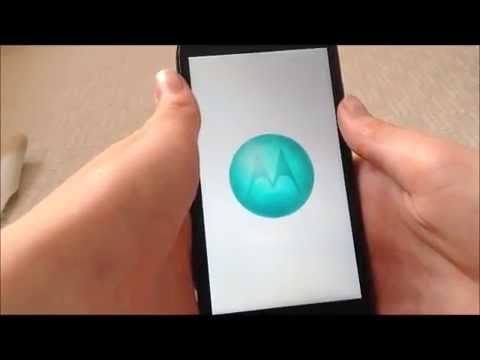
● Unlock Motorola by Inserting a New Card
After removing the older sim card from the phone, the next step is installing a new sim card on your phone.
It will follow the same process as the removal of the sim card. But this time, you will put the card back in the slot.

● Checking the Connection
Please check the connection from your phone to your carrier service once you start receiving information from your carrier service. You have established a proper connection with your carrier service from your phone.

● Carrier’s Instructions
All you have to do now is to follow a set of guidelines to unlock your phone. If you follow all the guides above, then you will have an unlocked Motorola phone in your hand.
Congratulations, now you know how to unlock your Moto phone. If you ever encounter this type of problem in your life, you can always opt-out of using this method of handling the problem.
If this way of unlocking your phone doesn’t work out for some reason, then you don’t have to worry about it. Simply check out the next way you can unlock Moto or any other phone.
PS: here, you will learn more about how to unlock a Samsung phone without the code and how to unlock an Android phone password without a factory reset.
If you wish to find the most efficient way to unlock the Moto phone, Tenorshare 4uKey for Android should be your top option.
It’s designed for all Android patterns to unlock fingerprints and PIN locks. This professional Android phone unlock tool works for Motorola smartphones very well.
Free download the 4uKey on your computer and launch it.
Step-by-Step Guide to Unlock Motorola with Just Simple Clicks
#1. Please connect your Moto phone to your PC and then choose the option of ‘Remove Screen Lock.’
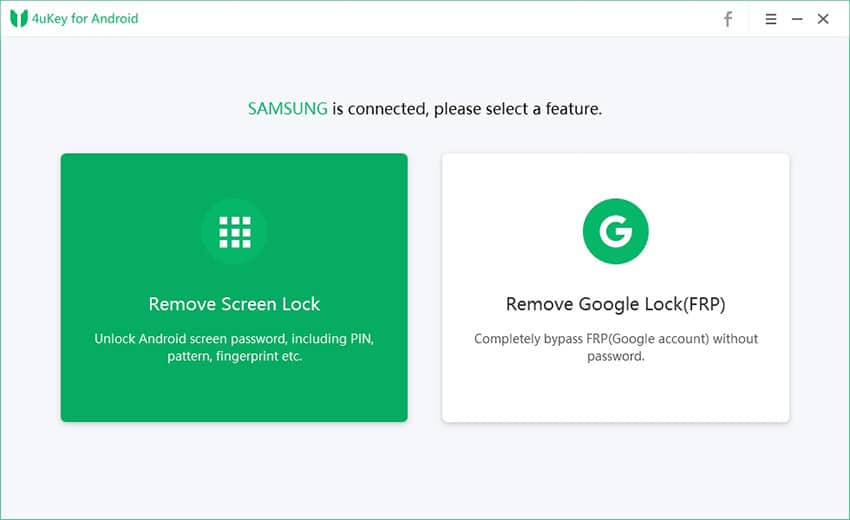
#2. Make sure you want to remove the screen lock with the Motorola phone, and then click on ‘Start.’

#3. Be sure that the vital data on your Motorola phone has been backed up already, and then click ‘Yes’ to proceed.
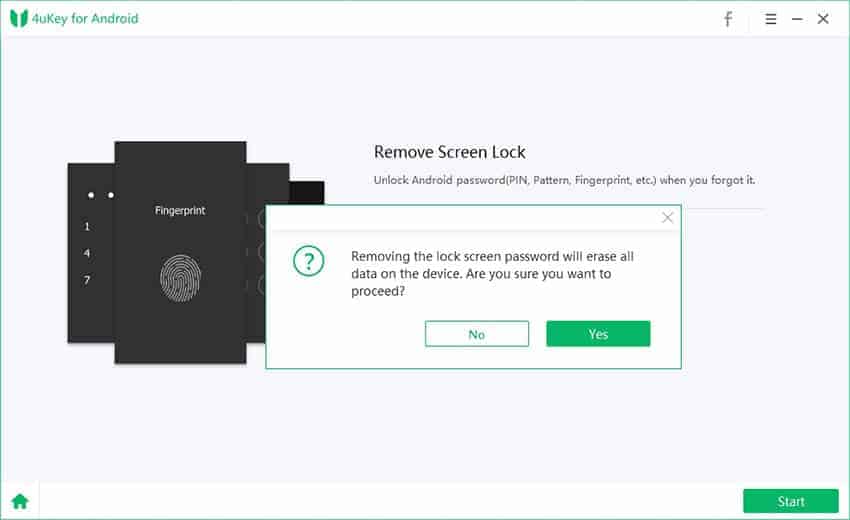
#4. 4uKey is doing its job now. Keep the phone connected.

#5. Great, you can use your Motorola phone freely now.

iToolab UnlockGo (Android) is an app that has all the solutions to the problems that you are facing right now. The app has the functionality of removing FRP locks and screen locks without a password.
The app supports multiple devices, including LG, Samsung, Moto, Huawei, and other smartphones. Making this the best way to unlock your phone without going through a technical journey on the internet.
System Requirements
Installing the software would require you to have a computer. The requirements of the software are a bare minimum.
If you compare the requirements of this software to the current standards of desktops and laptops, we use it in our daily lives. It doesn’t even close to the minimum requirement of some of the apps in the market.
- CPU: 1GHz Chipset (32-bit or 64-bit) or above is better
- HDD: 200 MB and above free space
- RAM: 256 MB or more of RAM (1028MB Recommended)
- Supported OS: Windows 10/8/7 (Both x64 / x86 bits)
- Devices: Google, Huawei, Samsung, LG, Motorola, Honor, HTC, Sony, Lenovo, ZTE, Vivo, Oppo, Xiaomi, and more.
- Supported Android Systems: Android 2.3 – 2.3.7 / Android 3.0 – 3.2.6 / Android 4.0 – 4.0.4 / Android 4.1 – 4.3.1 / Android 4.4 – 4.4.4 / Android 5.0 – 5.1.1 / Android 6.0 – 6.0.1/ Android 7.0 – 7.1.2 / Android 8.0 – 8.1 / Android 9.0 / Android 10.0.
3.1 Steps to Unlock Moto Screen Lock with iToolab UnlockGo (Android)
These steps allow you to unlock Motorola’s screen lock on your phone via iToolab UnlockGo (Android).
● Connection
Now, please connect your mobile device to the computer first. The computer should be connected to a proper internet device.
These steps will feature some downloading here and there. It is better to prepare before starting the clock on the installation.
● Download and Install
First, like any other app available on the internet. You have to download it first. Download iToolab UnlockGo (Android) on your PC.
Download and install iToolab UnlockGo (Android) on your Moto. Please wait a few seconds while the download is complete.
After the download, just hit install. This will consume some more seconds, but once you see the finished installation page, follow the next step on the line.
● Open
Launch the program, click on ‘Unlock Screen Lock,’ then click on the ‘Start’ button.

● Selecting Device
When you press ‘Start’ on the device, you will get hit with the device selection page. In fact, you will have to enter the brand’s name. Then click on ‘Unlock.’

● Enter the Recovery Mode
There are different processes for devices with/without a home button to enter the recovery mode.
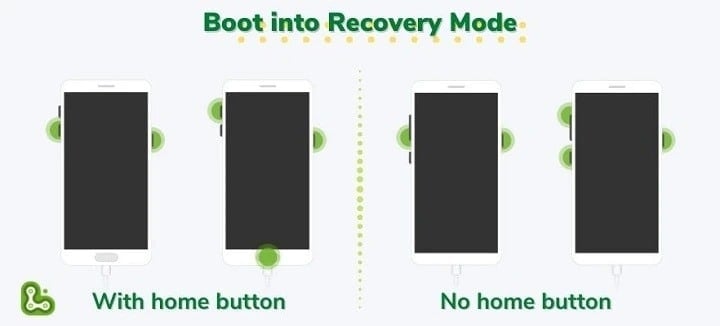
● Please Follow Below Unlocking Steps
In this step, please follow the instructions to remove the screen passcode until the device reboots.

Great, just click on Done to unlock your Moto device.

3.2 Remove Google FRP Lock by UnlockGo
● Launch UnlockGo (Android)
Once you open the app on your pc, choose ‘Remove Google Lock (FRP)’ from the screen. This will take you to remove the Google lock page where you will see only one button on the page ‘Start.’ Hit that button and follow the next step.


● Please Select Moto Phone OS Version
Now, please connect your Moto device to your computer. And then select the correct OS version for it.

● Set up Moto Device
Once you receive the notification on your Moto device from UnlockGo, please follow the on-screen guide to move on.

After a while, the unlocking task will be completed; you can access your Moto device now.

Conclusion
If you followed the above guide correctly, you wouldn’t have to search for how to unlock Moto again on Google.
With iToolab UnlockGo (Android), you can now unlock Motorola or any other type of phone without messing your head with the technical stuff behind the scenes.
Every problem requires you to analyze the problem first before starting to take any measures to fix the problem. Smartphones are no different; some of the errors you see on smartphones can be very persistent.
But with the right amount of attention to the problem, following the instructions above will help you fix the problem in no time at all.
This website uses cookies to ensure you get the best experience on our website
Последнее обновление 1 декабря 2022 г. Рея Кабалида
Motorola впервые выпустила свой самый первый телефон Android еще в 2002 году, и с тех пор компания считалась одной из самых успешных мобильных франшиз в мире. На сегодняшний день Motorola продолжает выпускать конкурентоспособные и инновационные телефоны Android.
Motorola — действительно хороший бренд, но, тем не менее, ее пользователи не исключение, когда дело доходит до вопросы на телефоне Android. Читая Quora, мы обнаружили одну общую проблему среди пользователей Motorola, а именно: «как разблокировать графический ключ на Motorola?».
Как разблокировать графический ключ
Можно сказать, что шаблонная блокировка является одним из ветеранов когда мы говорим о Функции безопасности Android. Это может показаться простым, но на самом деле это сильный функция безопасности. Многие пользователи предпочитают такой пароль, потому что его легко запомнить и просто. Но из-за непредвиденных обстоятельств мы по-прежнему склонны забудь наши шаблоны и отключитесь от наших телефонов.

Честно говоря, заблокировать наши телефоны довольно страшно, но с идеальным решением вы можете разблокировать свой телефон Motorola без проблем. Если вы столкнулись с той же проблемой и ищете решения, то вы обратились по адресу. Вот несколько разных методы что мы собрали на «как разблокировать графический ключ на Motorola».
Шаги, чтобы разблокировать графический ключ на Motorola
Шаг 1. Настройте телефон и 4uKey.
- Установить echoshare 4uKey для Android на вашем ПК.
- Подключите телефон к компьютеру с помощью USB-шнур.
Шаг 2: Запустите обход
- Нажмите Снять блокировку экрана меню.

- Затем нажмите Далее Начать.

Внимание: при обходе пароля телефона на вашем устройстве произойдет полная потеря данных. Прежде чем продолжить, убедитесь, что ваши данные скопированы.
Шаг 3: Посмотрите результаты
- После обхода пароль вашего телефона будет удален, и вы сможете без проблем пользоваться своим телефоном Motorola.
Решение 2. Используйте учетную запись Google (только для Android 4.4 и ниже)
Еще один способ снять блокировку графического ключа на телефоне Motorola — использовать Аккаунт Google.
Внимание: Этот метод будет работать только на устройствах с Android версии 4.4 и ниже и если у вас есть активная учетная запись Google авторизовался на устройстве.

- Постоянно вводите неправильный пароль, пока Забыли пароль опция появляется.
- На следующем экране введите Полномочия электронной почты, зарегистрированной на вашем заблокированном устройстве.
- Если вся введенная информация верна, ваше устройство должно разблокироваться сразу после этого.
Решение 3. Используйте диспетчер устройств Android
Удаленное управление Android это второй метод, который вам нужно рассмотреть, чтобы разблокировать свой телефон Motorola. Работать с диспетчером устройств Android просто, а способ разблокировки еще проще. Но, как и вышеприведенное решение, для этого метода также требуется Google счету авторизовался на вашем устройстве.
- Откройте приложение Удаленное управление Android веб-сайт и войдите в свою учетную запись Google. Обязательно войдите в ту же учетную запись, в которую вы вошли в свой телефон Motorola Android.
- Найдите свой Android Phone в браузере и нажмите «Замка«.
- Всплывающее окно попросит вас сбросить новый экран блокировки и подтвердить его.
Решение 4: загрузка в безопасный режим
Безопасный режим — это простое, но эффективное решение, позволяющее узнать, как разблокировать графический ключ на Motorola. Тем не менее, это решение будет работать только для сторонние приложения для блокировки экрана. Если вы используете встроенную функцию блокировки вашего телефона, это не сработает.
В этом примере мы используем Моторола Мото е5.

- Активировать Безопасный режим, удерживайте кнопку питания, пока Выключить появится значок.
- Нажмите и удерживайте Выключить значок до Безопасный режим появляется подсказка.
- Выберите Безопасный режим , чтобы подтвердить.
- Когда ваше устройство включится, вы должны увидеть слова «Безопасный режим«в нижнем правом / левом углу экрана.
Решение 5. Сброс до заводских настроек
Если вы не можете использовать безопасный режим, другое решение этой проблемы — выполнение Сброс всех настроек на вашем телефоне. Этот способ удаляет все пароли и счета включая все данные и файлы хранится на вашем телефоне.
Внимание: Прежде чем продолжить, мы настоятельно рекомендуем резервное копирование ваши файлы, чтобы убедиться, что вы не потеряете данные во время процесса.

- Убедитесь, что устройство выключено.
- Нажмите и удерживайте Уменьшение громкости кнопка. Продолжая удерживать громкость, нажмите и отпустите что собой представляет Питания кнопку, но продолжайте удерживать Объемы вниз до экран режима загрузки появляется.
- Из Загрузчик экран выбора (изображение Android с Пуском), выберите Режим восстановления.
- Использовать кнопки регулировки громкости перейти к Сброс всех настроек и использовать Кнопка питания для его выбора.
- После завершения процесса ваш телефон должен быть разблокирован.
Заключительные мысли
Есть разные способы разблокировать наши телефоны, и иногда это может сбивать с толку. Трудно решить, какой из них лучше, а какой эффективнее. Но самое главное, что дает нам больше удобства. Мы надеемся, что приведенные выше решения помогут вам в этой стрессовой ситуации, и продолжим использовать свой телефон, чтобы делиться своей жизнью с миром.
Часто задаваемые вопросы
1Как восстановить заводские настройки телефона, если он заблокирован?
Вы по-прежнему можете выполнить сброс до заводских настроек на своем телефоне, даже если он заблокирован, в режиме восстановления. Обратитесь к руководству по эксплуатации вашего телефона или посетите официальную страницу вашего бренда, чтобы узнать, как войти в режим восстановления на вашем телефоне.

Инструкция по вводу Кода разблокировки (Subsidy code) в телефоны Motorola
Перед заказом subsidy кода для разблокировки любого мобильного телефона Motorola Всегда проверяйте исчерпанные попытки и возможность ввода полученного анлок кода.Разблокировать Моторолу с помощью NCK кода можно быстро и безопасно для вашего телефона.
Способа ввода NCK кода для моделей Motorola RAZR V3, V3, Q700 (SideKick Slide), RAZR2 V8, K1 KRZR, VA76r Tundra, W490, V3xx RAZR, RAZR2 V9, W233 Renew, W375, V8 RAZR2, V9 RAZR2 и т.д.
1 — Вставьте чужую СИМ карту в заблокированный телефон.
2 — Включите Ваш телефон.
3 — На дисплее телефона появится «Enter Subsidy Code».
4 — Введите код разблокировки.
Если телефон не выдаст сообщение о вводе кода разблокировки то:
1 — Вставьте «чужую» SIM карту.
2 — Включите телефон.
3 — Нажмите и удерживайте * до тех пор пока не появится окно ввода кода.
4 — Введите *#32#
5 — Нажмите OK
6 — Введите код разблокировки (Subsidy Code)
7 — Телефон полностью разблокирован.
Способ ввода NCK кода в телефон Motorola Milestone (Droid)
1 — Включите телефон с «чужой» сим картой (не родной картой оператора)
2 — Нажмите и удерживайте клавишу * пока не появится поле для ввода
3 — наберите *, #, 3, 2, # и нажмите “OK”
4 — введите полученный Subsidy код разблокировки и нажмите “OK”
5 — телефон примет разблокирован от оператора
Ввод Subsidy кода в модели телефонов Motorola V170, L7, V550, WX395, N50, ZN200, W396, W270, W215, Z8, L7e, K1, W220, W375, Q8, A1010, A630, C380, C385, E398
1 — Включите телефон с «чужой» сим картой.
2 — На дисплее Вашего телефона появится «Enter Special or Subsidy Code».
3 — Введите код разблокировки полученный на Нашем сайте
4 — Телефон полностью разблокирован !
Ввод кода для моделей Motorola L6i и L7i:
(не поддерживаются модели L6 и L7 без индекса «i» )
1 — Нажмите и удерживайте «*» введите 787090
2 — Войдите в «Menu -> Network»
3 — Нажмите «YES» далее нажмите OK
4 — Введите код разблокировки телефона и подтвердите ввод
Метод ввода unlock кода для Motorola A1000
1 — Нажмите на значок телефона
2 — Введите комбинацию: **057*
3 — На дисплее телефона увидите «Locking enter personalization»
4 — Введите Subsidy код разблокировки
5 — Нажмите Ok
Ввод NCK кода в телефон Motorola DEXT MB220
1 — Включите телефон с «чужой» сим картой
2 — На дисплее Вашего телефона появится «Enter SUBSIDY Code»
3 — Введите код разблокировки, который Вы можете приобрести у нас.
Если телефон не выдаст сообщение о вводе кода то:
1 — Включите телефон с «чужой» сим картой.
2 — Нажмите и удерживайте * до тех пор пока не появится окно ввода кода.
3 — Введите *#32#
4 — Нажмите OK
5 — Введите код разблокировки Вашего телефона
6 — Телефон полностью разблокирован.
Инструкция по вводу Subsidy code в телефон Motorola V3xx USA ATT с версией boot 06.24
После получения NCK кода у Вас может возникнуть проблема с вводом его в телефон.
Это проверенная и рабочая инструкция с помощью которой 100% можно ввести код
- Закажите Subsidy код на сайте imei-server.ru
- Скачайте RadioComm3. Установите RadioComm и последнии драйвера для телефона, подключите телефон
- После установки всех драйверов обязательно перезагрузите ПК
- Откройте RadioComm и подключите к USB телефон, нажмите Get IMEI если увидите в программе ИМЕЙ своего телефона значит соединение с программой есть.
- Перейдите на вкладку GSM3, в левой части экрана увидите «sbsdy_lck» выберите и нажмите «get status»
- «01» означает что Ваш телефон заблокирован на оператора
- Введите полученный код в поле для ввода, и нажмите Execute в верхней части программы увидите логи программы, после принятия телефон полностью разблокируется
Если Вы располагаете информацией по вводу кода в другие модели которые отсутствуют на Нашем сайте или хотите внести свои корректировки, свяжитесь с Администрацией:
Обратная связь
IMEI-Server предлагает уникальную услугу
– индивидуальные цены для Наших пользователей.
В выбранном товаре сделайте запрос на получение индивидуальной
цены через форму «Получить Скидку»
Особенно неприятно забыть пароль. Все это не попадает в его телефон и все его данные. Что можно сделать, чтобы разблокировать Motorola Moto G7, если вы забыли пароль? Существует несколько способов разблокировки смартфона Android, большинство из которых приведет к потере всех ваших данных (режим восстановления, сброс и т. Д.), А один из них сохранит все ваши данные, однако этот метод более сложен (отладка по USB). В этой статье мы увидим, как разблокировать Motorola Moto G7 без потери всех ваших файлов и, наконец, в крайнем случае, как разблокировать Motorola Moto G7 с помощью сброса.
Разблокируйте свой Motorola Moto G7 после 5 неудачных попыток ввода пароля
По сравнению с версией вашего Motorola Moto G7 на ОС Android, время от времени будет предлагаться нажать на забытый пароль. Однако в более поздних версиях этого выбора больше нет. По мере улучшения защиты мобильных устройств этот недостаток был устранен.
Motorola Moto G7 заблокирован, воспользуйтесь анлокером
Если вы уже подключили свой Motorola Moto G7 к программе, такой как Dr.Fone, вы можете разблокировать свой телефон Android с помощью этой программы. Чтобы иметь возможность разблокировать телефон:
- Подключите Motorola Moto G7 к компьютеру через USB
- Запустите программу Dr.Fone
- Найдите место разблокировки и нажмите на него
- Если этот метод работает, вы должны увидеть разблокировку Motorola Moto G7.
Разблокировать пароль блокировки с помощью Google?
Раньше Google разрешал изменять текущий режим блокировки с помощью пароля. Google больше не предлагает такой возможности. Однако услуга определения местоположения вашего Motorola Moto G7 по-прежнему возможна.
Забыли пароль, разблокируйте заблокированный Motorola Moto G7 с отладкой по USB
Это решение для отладки USB — хороший способ удалить командную строку, которая соответствует наличию пароля. Этот метод труднее выполнить и требует, чтобы номер сборки был написан на внешней стороне телефона. Чтобы узнать весь метод активации отладки по USB на вашем Motorola Moto G7, ознакомьтесь с нашей статьей.
Как разблокировать Motorola Moto G7, если вы забыли пароль?
Следующий метод приведет к потере всех ваших данных. Не забывайте регулярно выполнять резервное копирование Motorola Moto G7, чтобы не потерять всю информацию в случае неожиданного сброса.
Сбросьте настройки, чтобы иметь возможность разблокировать Motorola Moto G7, если вы забыли свой пароль
Несмотря на множество попыток, вы не можете вспомнить свой пароль. Несколько радикальный вариант — перезагрузить Motorola Moto G7. Будьте осторожны, этот метод сотрет все ваши файлы. Не стесняйтесь время от времени делать резервную копию своего Motorola Moto G7. Таким образом, в случае неожиданного сброса настроек вашего Motorola Moto G7, вы не потеряете все свои фотографии в памяти, все файлы, все контакты и т. Д. Если вы хотите отключить блокировку с вашего Android, здесь это процедура сброса настроек Motorola Moto G7:
- • Выключите Motorola Moto G7.
- • Одновременно нажмите:
- Главный экран плюс кнопка включения / выключения
- Громкость плюс и Вкл. / Выкл.
- Громкость — и Вкл. / Выкл.
- появится меню, выберите wipe data / Factory Reset и подтвердите
- Принять Удалить все данные, подтвердить кнопкой Вкл. / Выкл.
- Cliquez sur Reboot system сейчас
Ваш смартфон будет перезагружен, как когда он покидает производитель. Вам просто нужно будет восстановить все файлы при перезапуске Motorola Moto G7.
Как запомнить пароль вашего Motorola Moto G7, чтобы не забыть его?
Предпочитайте пароль, который легко запомнить. Есть и другие решения по безопасности для телефона Android. Вы сможете выбрать пароль или разблокировать телефон с помощью отпечатка пальца или радужной оболочки глаза. Если вам когда-нибудь понадобятся другие решения для вашего Motorola Moto G7, мы приглашаем вас ознакомиться с учебными материалами в категории: Motorola Moto G7.
————————————-Секретные коды на MOTOROLA ———————————-
Страница: [1] [2]
стандартные коды — 1234 или 0000 разблокировка Моторы 19х :до версии 1.71 — код 19980722, для версии выше и для С200, C205 — код 20010903
Снятие кода C350
1. *#06#
2.Нажимаем кнопку Меню затем 048263* (кнопочки жать быстро за 2 секунды)
3.Появится поле для ввода
4.Вводите 18*0 (Master Reset)
5.Вводите 18*1 (Master Clear)
коды для разблокировки сотовых телефонов.
мастер код для Motorola T205/T190/Т191
мастер код — 19980722 ok
(T190, T191, T205) master code
— 19980722
— 20010903
P2K test menu:
*#06#, menu, menu, 048263*
Test comands:
32*116*1*0*0 — read phone code
32*118*1*0*0 — read security code
18*0 — factory reset, phone code off
18*1 — master reset
54*18*1 — full phone reset
10*0*6 — select 900/1800
32*279*1*0*8 — model
32*383*1*0*0 — flex version
Hard reset MPx200 — blue button + power on
Коды для Motorola:
Просмотр IMEI *#06# >
Активизация 100 номеров в телефоне ppp087p1p > OK
Активизация часов ppp123p1p > OK работает не во всех телефонах, все зависит от прошивки.
Активизация инженерного меню ppp000p1p > ppp113p1p > OK (reboot )
Установить сигнал для входящих сообщений ppp276p1p >
Есть возможность отправить SMS из записной книги, для этого нужно нажать ppp272p1p >
Чтобы можно было в ручную переключать диапазоны частот 900, 1800, 900/1800 нужно : ppp203p1p, ppp204p1p, ppp205p1p, ppp206p1p >
Чтобы активировать меню редактирования музыки надо : ppp278p1p >
new Чтобы активировать будильник надо набрать < ppp315p1p> работает только с новой прошивкой
new Чтобы включить в меню пункт «Игры» надо набрать < ppp331p1p > работает только с новой прошивкой
new Чтобы включить игру Bricks надо набрать < ppp332p1p > работает только с новой прошивкой
new Чтобы включить игру Tower of Hanoi надо набрать < ppp333p1p > работает только с новой прошивкой
new Чтобы включить игру Baccarat надо набрать < ppp334p1p > работает только с новой прошивкой
new Чтобы включить Калькулятор надо набрать < ppp367p1p > работает только с новой прошивкой
TEST MODE — new Чтобы войти в режим Test Mode, нужно в главном меню удерживать 3-4 секунды клавишу » # «
Для того, чтобы воспользоваться некоторыми функциями в меню тест моде надо ввести ячейку и » # «
01# — выход из Test Mode
19# — показывает версию программного обеспечения
57# — обнуляет все установки телефона в заводские
MOTOROLLA T2288
Просмотр IMEI *#06# >
Активизация 100 номеров в телефоне ppp087p1p > OK
Активизация часов ppp123p1p > OK работает не во всех телефонах, все зависит от прошивки.
Активизация инженерного меню ppp000p1p > ppp113p1p > OK (reboot )
Установить сигнал для входящих сообщений ppp276p1p >
Есть возможность отправить SMS из записной книги, для этого нужно нажать ppp272p1p >
Чтобы можно было в ручную переключать диапазоны частот 900, 1800, 900/1800 нужно : ppp203p1p, ppp204p1p, ppp205p1p, ppp206p1p >
Чтобы активировать меню редактирования музыки надо : ppp278p1p >
new Чтобы активировать будильник надо набрать работает только с новой прошивкой
new Чтобы включить в меню пункт «Игры» надо набрать работает только с новой прошивкой
new Чтобы включить игру Bricks надо набрать работает только с новой прошивкой
new Чтобы включить игру Tower of Hanoi надо набрать работает только с новой прошивкой
new Чтобы включить игру Baccarat надо набрать работает только с новой прошивкой
new Чтобы включить Калькулятор надо набрать работает только с новой прошивкой
Сервисное меню в Motorola C350 (подходит на многие другие «версии C»)
Для входа в сервисное меню надо быстро нажать комбинацию следующих кнопок: Меню048263*
На экране должно появиться приглашение для ввода команд: Opcode:___________
Дальше можно вводить команды, например 54*18*1 — полный сброс телефона. (54* — обязательное начало для всех команд)
Команды:
0*0*0 Select tone 0
0*0*1 Select tone 1
0*0*2 Select tone 2
0*0*3 Select tone 3
0*0*4 Select tone 4
0*0*5 Select tone 5
0*0*6 Select tone 6
0*0*7 Select tone 7
0*0*8 Select tone 8
0*0*9 Select tone 9
0*0*124 Select tone 1 KHz
0*0*125 Select tone 2 KHz
0*0*126 Select tone 3 KHz
0*0*127 Select tone 4 KHz
0*1*X Disable tone X
3*0*1 Enable vibrator
3*0*0 Disable vibrator
4*3*1 Enable speech coder full rate Audio loopback
4*3*0 Disable speech coder full rate
4*4*1 Enable speech coder enhanced full rate
36 January 23, 2003 6809456A82
Troubleshooting C350 Series
4*4*0 Disable speech coder enhanced full rate
4*5*1 Enable speech coder half rate
4*5*0 Disable speech coder half rate
5*0*0 Set audio level 0 Audio level
5*0*1 Set audio level 1
5*0*2 Set audio level 2
5*0*3 Set audio level 3
5*0*4 Set audio level 4
5*0*5 Set audio level 5
5*0*6 Set audio level 6
5*0*7 Set audio level 7
5*0*8 Set audio level 8
5*0*9 Set audio level 9
5*0*10 Set audio level 10
5*0*11 Set audio level 11
5*0*12 Set audio level 12
5*0*13 Set audio level 13
5*0*14 Set audio level 14
5*0*15 Set audio level 15
6*2*2*0*0 Set Audio Path. Int Mic, IntSpk, RX unmute, TX unmute
6*4*6*0*0 Set Audio Path. Boom Mic, Boom Spk, RX unmute, TX unmute
10*0*3 Set band GSM 900
10*0*4 Set band DCS 1800
10*0*5 Set band PCS 1900
10*0*6 Set dual band GSM 900 / 1800
10*1*0 Read band 3= GSM 4= DCS 5= PCS 6 =GSM/DCS
18*0 Initialize non-volatile memory (Master Reset)
18*1 Initialize Non-volatile memory (Master Clear)
20*X*0 Load Channel number X Select Channel (Used for debugging Rx mode)
20*1*0 Load channel number 1 GSM Low channel
20*62*0 Load channel number 62 GSM Mid channel
20*124*0 Load channel number 124 GSM High channel
20*512*0 Load channel number 512 DCS Low channel
20*700*0 Load channel number 700 DCS Mid channel
20*885*0 Load channel number 885 CDS High channel
20*512*0 Load channel number 512 PCS Low channel
20*661*0 Load channel number 661 PCS Mid channel
20*810*0 Load channel number 810 PCS High channel
55*2*001 Test Display. All pixels ON
55*2*000 Test Display. All pixels OFF
55*2*002 Test Display. Checkerboard pattern A
Table 2. Manual Test Commands (Continued)
Key Sequence Test Function/Name Remarks
Level 1 and 2 Service Manual Troubleshooting
55*2*003 Test Display. Checkerboard pattern B
55*2*004 Test Display. Border pixels ON
*#06# IMEI Check No Test Mode Required
На десерт:
НЕТМОНИТОР включается: Меню 00**83786633*
выключается: MENU 00**8378633*
нажимать надо очень быстро. выключаете трубку, и он появляется при каждом включении. Выйти в меню/обратно: меню-левая софт кнопка
Фотография звонящего вместо стандартных картинок
Опубликовано: WR , Включено: Feb-01-2004
Фотография звонящего
Долго же я ломал голову, как поставить звонящему человеку его фотографию.Мой корефан всё доставал, говоря, что на его Сименсе М55 это легко делается без особых напрягов (гад какой). И вот мне пришла в голову мысль: «А что если закачать в телефон картинку с таким же названием, что находится в значках, который можно присвоить звонящему?» Я тут же полез в меню телефонного справочника смотреть, как называются эти стандартные значки, так как подумал, что название значка не должно отличаться от имени файла, в котором он хранится. Увидев все названия на русском, я разочаровался и подумал, что долго придется сидеть с переводчиком, подбирая нужное имя для каждого. Первым делом я попробовал залить в телефон картинку с названием boss.gif. И о, да!!! Получилось!!! Вместо какого-то костюма с галстуком на экране гордо красовалась моя картинка. Я уж начал собираться подбирать английские имена файлов, но до меня дошло. Что я делаю? Всё уже есть в телефоне! Просто надо переключить на английский язык. Всё получилось, вместо стандартных значков, я закачал фотки моих друзей и моей девушки. Размер стандартных значков 32*32, максимальный размер фотки, что я залил в телефон 65*65. Больше не пробовал и не советую, лучше даже меньше, так как картинка большого размера закрывает имя звонящего.
Список файлов, которые можно заменить на фотки друзей.
Робот — robot.gif
НЛО — ufo.gif
Мерзость — stinky.gif
Семья — family.gif
Звезда — superstar.gif
Умник — brainy.gif
Скин — baldy.gif
Фанат — fan.gif
Дружок — buddy.gif
Очарование — delicius.gif
Штучка — cute.gif
Малыш — kid.gif
Ужасно — yucky.gif
Милашка — sweetie.gif
Босс — boss.gif
Очарование — delicious.gif
Собственная мелодия при включениивыключении телефона.
Чтобы играла своя мелодия при включениивыключении телефона нужно залить в телефон свои мелодии с названием ~*****File034.mid ~*****File029.mid соответственно. Не рекомендую заливать мелодию длиннее 10 секунд.
Картинка при включении телефона вместо надписи «Поиск сети».
Заливаете в телефон любую картинку или анимацию под названием «custwakeup». Затем запускаем программу MSS 3.2.3. Выбираем закладку Other functions, ставим галочку напротив «Activate Wakeup graphics» и нажимаем «Activate selected features». Затем перезагружаем телефон, нажав на «Restart the phone».
Проверено на TeleTac250, Profile300e
Итак: как сломать пароль (например Вы включаете чужой телефон, а он высвечивает Loc’d и стандартный пароль «123» не подходит):
-включаем телефон
-Видим Loc’d
-жмем (FNC)-00**83786633-(STO)-# (вход в сервисный режим) — в итоге должны увидеть US’ -жмем 55# — это настройки пользовательских параметров -жмем несколько раз * пока не увидим мигающие по очереди 7 и 000000, нули -это системный код который надо вводить при «легальной» смене пароля
-жмем еще раз * и видим мигающие по очереди 8 (оно нам не надо) и трехзначное число — пароль, которое нам и нужно -теперь можно выключить телефон, а при включении набрать тот самый код из трех цифр!!!
Общий сброс телефона, может понадобиться например при продаже телефона:
-включаем телефон
— жмем (FNC)-00**83786633-(STO)-# (вход в сервисный режим) — в итоге должны увидеть US’
-давим 32# (нужно ждать пока не пикнет или не перезагрузится),
-сбрасываются все таймеры, все телефонные книги, все настройки возвращаются в состояние по умолчанию;
настройки вашего оператора ессно останутся (телефон резетится около минуты)…
коды на моторолу ( не помню чья статья…спасибо афтору
Для входа в сервисное меню надо быстро нажать комбинацию следующих кнопок: Меню048263*
На экране должно появиться приглашение для ввода команд: Opcode:___________
Дальше можно вводить команды, например 54*18*1 — полный сброс телефона.
Откат (возвращение к предыдущему состоянию) производится просто — скажем вы хотите вернуть лого оператора, набираете Opcode и field 1,2,3,4 такие же как там, а field 5 (d) как в строке Откат. Все.
Команды:
Проверка микрофона/динамика (loopback):
4*5*1
Считывание кода телефона:
32*116*1*0*0
Считывание защитного кода:
32*118*1*0*0
( код выскакивает в формате 0030003000300030…
каждая 4ая цифра искомая , то етсь в данном случае это четыре 0 )
Проверка передатчика:
10*0*6 — выбор диапазона 900/1800
20*N*0 — выбор N-канала
45*M — выбор M-уровня мощности
7*0*1 — включение ПРД, передача нулей
7*1*1 — включение ПРД, передача единиц.
Master Reset 18*0
Master Clear 18*1
Убрать опepaтopа
Opcode «47» «OK»
Field 1 «50» «OK»
Field 2 «1» «OK»
Field 3 «116» «OK»
Field 4 «1» «OK»
Field 5 (D) «016» «OK»
Oтkaт: Field 5 (D) «000» «OK»
Results
F1 : 0
И еще это:
Opcode «47» «OK»
Field 1 «50» «OK»
Field 2 «1» «OK»
Field 3 «75» «OK»
Field 4 «1» «OK»
Field 5 (D) «255» «OK»
Oтkaт: Field 5 (D) «191» «OK»
Results
F1 : 0
Убрать дату
Уcлoвиe:
Haличиe пoдkлючeннoй ycлyги GPRS
Opcode «47» «OK»
Field 1 «424» «OK»
Field 2 «1» «OK»
Field 3 «1» «OK»
Field 4 «1» «OK»
Field 5 (D) «032» «OK»
Oтkaт: Field 5 (D) «000» «OK»
Results
F1 : 0
Bce, kak тoльko знaчek GPRS пoявитcя нa эkpaнe, дaтa иcчeзнeт.
Убрать значек линии
Opcode «47» «OK»
Field 1 «50» «OK»
Field 2 «1» «OK»
Field 3 «31» «OK»
Field 4 «1» «OK»
Field 5 (D) «231» «OK»
Oтkaт: Field 5 (D) «247» «OK»
Results
F1 : 0
Инжeнepнoe мeню:
Bxoдим в мeню «Opcode»
048263*
Bвoдим знaчeния:
Opcode «47» «OK»
Field 1 «50» «OK»
Field 2 «1» «OK»
Field 3 «68» «OK»
Field 4 «1» «OK»
Field 5 (D) «183» «OK»
-›Oтkaт: Field 5 (D) «007» «OK»
Results
F1 : 0
Пoявляeлcя: Meню — › Oфиcныe cpeдcтвa — ›Texнoлoгия
Kypcop в глaвнoм мeню пocepeдинe:
Opcode «47» «OK»
Field 1 «50» «OK»
Field 2 «1» «OK»
Field 3 «107» «OK»
Field 4 «1» «OK»
Field 5 (D) «176» «OK»
-›Oтkaт: Field 5 (D) «160» «OK»
Results
F1 : 0
Akтивaция мeню «Яpkocть»:
Opcode «47» «OK»
Field 1 «50» «OK»
Field 2 «1» «OK»
Field 3 «116» «OK»
Field 4 «1» «OK»
Field 5 (D) «064» «OK»
-›Oтkaт: Field 5 (D) «000» «OK»
Results
F1 : 0
Пoявляeтcя: Meню-›Пapaмeтpы-›Иcxoднaя нacтpoйka
P.S Robin если авторское право-лево и все такое, обращайся )))
Дальше идут другие команды, их следует начинать с 54*, например Выбрать тон 0 это 54*0*0*0
Тоны и вибрация
0*0*0 Выбрать тон 0
0*0*1 Выбрать тон 1
0*0*2 Выбрать тон 2
0*0*3 Выбрать тон 3
0*0*4 Выбрать тон 4
0*0*5 Выбрать тон 5
0*0*6 Выбрать тон 6
0*0*7 Выбрать тон 7
0*0*8 Выбрать тон 8
0*0*9 Выбрать тон 9
0*0*124 Выбрать тон 1 KHz
0*0*125 Выбрать тон 2 KHz
0*0*126 Выбрать тон 3 KHz
0*0*127 Выбрать тон 4 KHz
0*1*X Отключить тон X
3*0*1 Включить вибрацию
3*0*0 Отключить вибрацию
Настройка качества раскодировки передачи и приема речи
4*3*1 Включить кодер речи полного качества (fr)
4*3*0 Отключить кодер речи полного качества (fr)
4*4*1 Включить кодер речи самого полного качества (efr)
4*4*0 Отключить кодер речи самого полного качества (efr)
4*5*1 Включить кодер речи уполовиненного качества (hr)
4*5*0 Отключить кодер речи уполовиненного качества (hr)
Настройка громкости звонка и звука
5*0*0 Уровень громкости 0
5*0*1 Уровень громкости 1
5*0*2 Уровень громкости 2
5*0*3 Уровень громкости 3
5*0*4 Уровень громкости 4
5*0*5 Уровень громкости 5
5*0*6 Уровень громкости 6
5*0*7 Уровень громкости 7
5*0*8 Уровень громкости 8
5*0*9 Уровень громкости 9
5*0*10 Уровень громкости 10
5*0*11 Уровень громкости 11
5*0*12 Уровень громкости 12
5*0*13 Уровень громкости 13
5*0*14 Уровень громкости 14
5*0*15 Уровень громкости 15. Вроде это значение больше, чем можно установить самому в телефоне
6*2*2*0*0 Set Audio Path. Int Mic, IntSpk, RX unmute, TX unmute (хз что это)
6*4*6*0*0 Set Audio Path. Boom Mic, Boom Spk, RX unmute, TX unmute (тоже не знаю)
Настройка передачи — GSM и т.д.
10*0*3 Установить частоту GSM 900
10*0*4 Установить частоту DCS 1800
10*0*5 Установить частоту PCS 1900
10*0*6 Установить двойную частоту GSM 900 / 1800
10*1*0 Прочитать частоту 3= GSM 4= DCS 5= PCS 6 =GSM/DCS
18*0 Инициализировать неперепрошиваемую память (Master Reset — полная перезагрузка)
18*1 Инициализировать неперепрошиваемую память (Master Clear — полная очистка)
20*X*0 Загрузить канал номер X Выбрать канал (Используется для отладочного Rx режима)
20*1*0 Загрузить канал номер 1 GSM Нижний канал
20*62*0 Загрузить канал номер 62 GSM Средний канал
20*124*0 Загрузить канал номер 124 GSM Высший канал
20*512*0 Загрузить канал номер 512 DCS Нижний канал
20*700*0 Загрузить канал номер 700 DCS Средний канал
20*885*0 Загрузить канал номер 885 CDS Высший канал
20*512*0 Загрузить канал номер 512 PCS Нижний канал
20*661*0 Загрузить канал номер 661 PCS Средний канал
20*810*0 Загрузить канал номер 810 PCS Высший канал
Тестирование дисплея (например, на предмет наличия битых пикселей)
55*2*001 Включить все пиксели
55*2*000 Выключить все пиксели
55*2*002 Проверка дисплея. Проверочный образец А
55*2*003 Проверка дисплея. Проверочный образец B
55*2*004 Проверка дисплея. Пограничные пиксели включены
55*2*0xx (xx=от 05 до 14 или до 13). Тестит монитор в цветных режимах
Чтобы запустить меню нужно быстро нажать следующие кнопки: Меню, 0, 4, 8, 2, 6, 3, * . На экране должна появиться надпись: «Opcode:». Это и есть сервисное меню. Мы будем пользоваться двумя командами: 32 — чтение, 47 — запись!
Страница: [1] [2]

Несмотря на то, что это правда, использование смартфонов стало заметно переполненным, и для обеспечения наилучших возможностей этих устройств пользователи всегда ищут наиболее известные варианты на рынке. Таким образом, во всем мире бренд Motorola сумел позиционировать себя в значительной степени , и благодаря этому у него есть миллиарды клиентов, которые используют их телефоны.
В этом отношении, учитывая различные угрозы в технологическом мире, эти пользователи ожидают, что на их смартфоне будут доступны соответствующие опции и функции, особенно с точки зрения безопасности . Причина, по которой в этом посте мы хотим сосредоточиться на методах блокировки телефона Motorola с учетом основных типов разблокировки.
Кроме того, целесообразно сообщить, какие процедуры необходимо выполнить для разблокировки устройства этой известной марки, чтобы использовать его свободно . Вы также узнаете, как освободить сеть сотовой связи Motorola , чтобы использовать ее с любым оператором мобильной связи.
Какие типы разблокировки могут быть применены к телефону Motorola?
Для начала мы подробно расскажем о каждом из классов разблокировки, которые существуют для применения к мобильному телефону Motorola. Учитывая, что, в основном, их можно разделить на два типа: разблокировка безопасности и разблокировка сети .
Далее объяснение каждого из них:

Безопасная разблокировка
По сути, этот тип разблокировки смартфона определяется как базовый уровень безопасности для устройства. Который, имеет своей основной целью, удалить злоумышленников или третьих лиц с вашего мобильного устройства для обеспечения большей конфиденциальности.
Далее, все методы блокировки безопасности, которые вы можете выбрать для своего мобильного телефона Motorola:
- Шаблон . Этот тип блокировки, также известный как «шаблон безопасности» , состоит в разработке шаблона на сетке, в соответствии с ваши настройки и так, после блокировки экрана телефона вы можете получить к нему доступ только через указанный шаблон безопасности.
- Пароль . Если вы решите использовать этот тип Чтобы разблокировать, вам нужно будет ввести числовой код, который требует четырех цифр (минимум) или 16 цифр (максимум). Вы всегда должны помнить, что более длинные пароли намного безопаснее и поддерживают как буквы, так и цифры. Если вы используете только цифры, он также называется «защитный штифт» .
- Footprint : если у вас есть телефон Motorola, имеет датчик отпечатков пальцев ; Вы можете использовать этот тип разблокировки. Который, был назван одним из самых безопасных на данный момент и сводит к минимуму случаи, когда вы должны ввести шаблон или пароль, который становится утомительным много раз.
- Лицо : Сегодня существует также тип блока, который основан на вашем лице . То есть, как только передняя камера обнаружит ваше лицо, мобильный телефон автоматически разблокируется, и, следовательно, никакая третья сторона не сможет получить к нему доступ.
- Голосом . Чтобы отложить в сторону надоедливые шаблоны безопасности и пароли или булавки, был также создан метод разблокировки, состоящий из распознавания голоса , а также типа лица и отпечатка пальца. Это также показывает превосходную степень безопасности.
Разблокировка сети
Блокировка сети или «Блокировка SIM-карты» относится к типу блокировки, который требует разблокировки сотового телефона. Это означает, что устройство необходимо разблокировать с помощью кода выпуска каждой телефонной компании. Таким образом, устройство Motorola или любое устройство Android может использоваться различными операторами, и с тех пор будет работать не только с первоначальным оператором, который продал терминал .
В этом смысле разблокировка сети может быть определена как разблокировка безопасности и/или конфиденциальности, которая позволит вам освободить себя от сети, заблокированной на мобильном телефоне, с помощью кода разблокировки этой сети. Когда разблокировка будет завершена, вы сможете использовать свой Motorola с любой телефонной линией, которая также называется «освободить сеть» .
Действия по повторной разблокировке устройства Motorola для свободного использования
Чтобы вы могли использовать свое устройство Motorola с полной свободой, мы хотим показать вам, какие шаги необходимо предпринять, чтобы очень легко разблокировать ваш мобильный телефон.
Далее, основные существующие методы :
Обычная разблокировка

Обычная разблокировка относится к разблокировке безопасности, которую мы указали ранее, то есть в этом случае вы должны ввести свой шаблон безопасности, пароль или отпечаток пальца и, в случае использования лицевого метода, заставить фронтальную камеру обнаруживать ваше лицо, а также голос.
Но, если быть более точным, здесь мы расскажем, что вы должны делать, в основном, в каждом случае :
- По шаблону разблокировки . Настройте параметры в меню “Безопасность” в меню”Настройки”, получив доступ к параметру «Блокировка экрана». и выбрав графический ключ разблокировки; Вы должны попробовать это. Затем, чтобы получить доступ к своему мобильному телефону Motorola, вам нужно будет соединить ряд точек (от 4 до 9) в линию, не отрывая пальца от экрана. Это определенно самый простой способ.
- По паролю : это также очень простой метод, при котором вам просто нужно ввести пароль, состоящий из букв и знаков и/или цифры , чтобы можно было перейти на главный экран устройства. Следует отметить, что этот пароль может быть таким же, как ваш адрес электронной почты или учетные записи в социальных сетях. В случае использования пин-кода просто введите указанные цифры .
- По отпечатку пальца : если ваш мобильный телефон Motorola оснащен датчиком отпечатка пальца Вы можете использовать этот безошибочный метод. Таким образом, чтобы приступить к разблокировке устройства, просто необходимо поместить отпечаток пальца в нужное место и быть готовым .
- По лицу : метод «Уверенное лицо» обнаружит ваши функции с помощью сканирования, выполненного фронтальной камерой, после того, как вы положите перед собой мобильный телефон и, таким образом, он автоматически разблокируется. Но для этого важно, чтобы у вас были хорошие условия освещения.
- Голосом . Используя ту же тактику Google Now, этот метод разблокировки Motorola позволяет вам быстро разблокируйте свой телефон с помощью голоса . Однако, когда вокруг вас много шума, процесс может быть немного сложным.
Если вы забыли свой пароль

Если вы забыли пароль по шаблону или по цифре, вы можете восстановить его, используя свои учетные данные Gmail или Google, то есть имя пользователя и пароль. . Таким образом, как только вы попытаетесь ввести свою блокировку по шаблону или паролю и выполнить 5 разрешенных попыток, вы сможете получить возможность сброса терминала с вашей учетной записью Gmail.
Таким образом, после этих 5 попыток система уведомит вас о необходимости подождать 30 секунд, чтобы повторить попытку, и, если вы ее не помните, просто нажмите на опцию «Вы забыли шаблон ( или пароль)? », и с тех пор вам нужно будет войти в систему, используя свою учетную запись Google, чтобы приступить к созданию нового экрана разблокировки на Motorola.
С другой стороны, если вы настроили блокировку безопасности без предварительной настройки учетной записи Gmail или Google , вам придется выполнить внешний сброс, чтобы очистить память устройства и начать с ноль, то есть с точки зрения фабрики.
Отключить блокировку активации

Хотя некоторые пользователи в первую очередь считают, что их безопасность и конфиденциальность связаны с их мобильными телефонами, многие другие не видят в этом необходимости, и поэтому считают, что очень утомительно вводить пароль, шаблон безопасности или любой другой способ разблокировки после блокировки экрана мобильного устройства, поскольку он не используется.
Ну, для этого класса пользователей Motorola есть возможность отключить блокировку активации или блокировку экрана их мобильного телефона , и, к счастью, это очень простая процедура. р>
Далее, выполните шаги, чтобы выполнить его:
- Для запуска, расположенного на главном экране терминала, нажмите кнопку «Меню» .
- После этого нажмите на «Настройки» и перейдите к выбору параметра «Местоположение и безопасность» .
- Теперь, в-третьих, коснитесь пункта «Настроить блокировку». экран » и измените значение « Нет » на PIN-код/пароль.
- Чтобы закончить, нажмите кнопку « Пуск ». > выйти из меню настроек и сохранить их. Это все.
Действия по освобождению мобильной сети Motorola и использованию ее с любым оператором

Если вы хотите использовать телефон Motorola с оператором, отличным от оригинала, то есть того, у которого вы приобрели устройство; идеальным вариантом будет освобождение сети от указанного мобильного телефона . Что ж, в противном случае при установке нового чипа это будет означать, что вы должны ввести PIN-код для разблокировки сети SIM-карты, и с его помощью, в основном, он сообщает вам, что терминал заблокирован . р>
В этом смысле для разблокировки Motorola требуется код разблокировки, и благодаря этому получите разблокированный сотовый телефон, чтобы использовать любую SIM-карту в мире . Тем не менее, вот шаги, чтобы следовать, чтобы вы могли выполнить его без каких-либо препятствий:
Выключите мобильный телефон и извлеките SIM-карту
Первый шаг, который необходимо выполнить, – выключить мобильное устройство и продолжить извлекать SIM-карту, на которой он установлен. Затем, когда вы убедитесь, что телефон полностью выключен, пришло время найти слот для SIM-карты и осторожно извлечь его оттуда .
Продолжите вставлять новую SIM-карту
Теперь пришло время установить новую SIM-карту , то есть принадлежащую другому оператору мобильной связи, и после этого вам нужно снова выключить телефон . Затем установите соединение с новым провайдером, используя эту SIM-карту, и важно убедиться, что соединение работает правильно. Следует отметить, что для лучшего результата вы должны получить информацию о загрузках поставщика.
Следуйте инструкциям оператора мобильной связи
После вышесказанного настало время выполнить все инструкции поставщика, чтобы разблокировать устройство. Таким образом, на этих этапах можно будет разблокировать SIM-карту, чтобы использовать ее , и в случае возникновения определенных сомнений или каких-либо ограничений во время процесса наиболее вероятным будет указание связаться с поставщиками для получения интерактивной справки. (Обычно вы можете проверить это с того же официального сайта).
